随着科技的不断进步,电脑已经成为我们生活中不可或缺的一部分。而操作系统则是电脑正常运行的基础,win10系统作为微软公司最新推出的操作系统,功能强大且稳定性高,备受用户们的青睐。本文将详细介绍如何使用电脑安装win10系统的步骤及注意事项,帮助大家轻松搭建新系统。
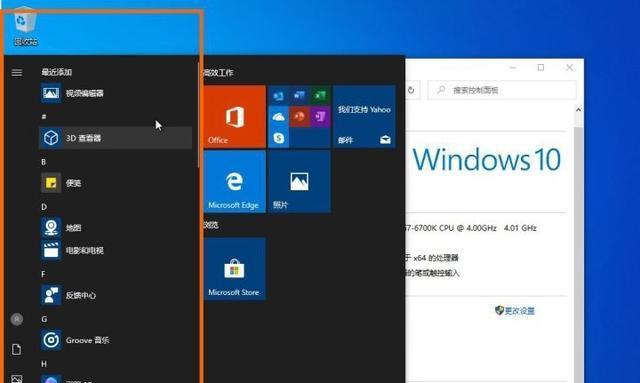
准备工作:获取win10安装文件
在安装win10系统之前,首先需要准备好安装文件。你可以从微软官方网站上下载最新的win10安装文件,并确保你拥有合法的软件授权。
备份重要数据:保证数据安全
在进行系统安装前,务必备份你重要的个人数据和文件。因为安装过程中可能会涉及到磁盘格式化或分区操作,这将导致数据丢失。所以提前备份至外部硬盘、U盘或云存储等地方,以保证数据的安全。
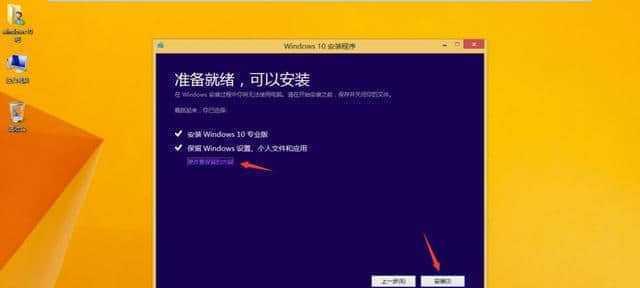
制作启动盘:为安装做准备
制作启动盘是安装win10系统的关键步骤。你可以使用第三方软件或者通过微软官方提供的“媒体创建工具”制作启动盘。插入U盘或光盘,选择相应的选项并等待制作完成。
设置启动顺序:从U盘启动
在安装系统之前,需要进入电脑的BIOS设置,将启动顺序调整为首先从U盘启动。通常需要按下特定的快捷键(如F2或Del键)进入BIOS界面,找到“Boot”或“启动选项”,将U盘设置为第一启动项。
开始安装:进入系统安装界面
重启电脑后,系统会自动从U盘启动,并进入win10系统安装界面。选择“安装”选项后,系统会自动加载安装文件,并进行一些基本的系统设置。
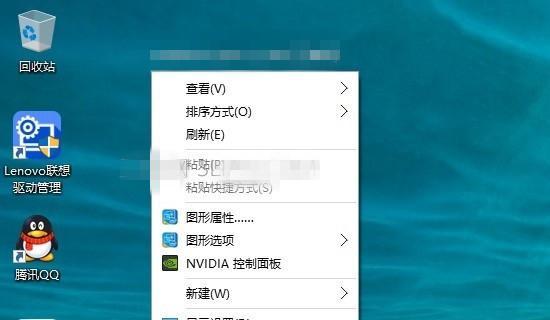
接受协议:同意软件许可协议
在安装过程中,系统会要求你同意软件许可协议。仔细阅读协议内容,如果你同意,请点击“接受”按钮继续安装。
选择安装类型:全新安装或升级安装
根据你的需求和实际情况,可以选择进行全新安装或升级安装。全新安装会清除旧系统和个人文件,而升级安装会保留部分系统设置和个人文件。
选择安装位置:指定系统安装盘
在安装过程中,系统会要求你选择安装位置。如果你有多个硬盘或分区,可以选择将win10系统安装在指定的硬盘或分区上。
等待安装:系统自动完成安装过程
一旦你完成了上述设置,系统将会自动完成剩余的安装过程。这个过程可能需要一些时间,取决于你的电脑配置和系统文件的大小。
设置个性化选项:自定义系统设置
当系统安装完成后,系统会要求你进行一些个性化的设置。你可以根据自己的喜好和需求,自定义系统的外观、语言、用户账户等选项。
驱动安装:更新硬件驱动程序
在成功安装win10系统后,你需要及时更新电脑硬件的驱动程序以保证系统的正常运行。你可以通过设备管理器或官方网站下载最新的驱动程序,并进行安装。
安全防护:安装杀毒软件
为了保护系统和个人数据的安全,安装一个可信赖的杀毒软件是必不可少的。在安装杀毒软件之前,确保你从官方渠道下载软件,并及时更新病毒库。
系统优化:提升系统性能
安装完win10系统后,你可以进行一些系统优化的操作,以提升系统的运行速度和性能。比如清理垃圾文件、关闭不必要的自启动项等。
常用软件安装:安装常用应用程序
根据个人需求,你可以安装一些常用的软件和应用程序,如浏览器、办公软件、影音播放器等,以满足日常工作和娱乐的需求。
享受全新系统的快感
通过上述步骤,你已经成功地安装了win10系统。现在你可以尽情享受全新系统带来的快感,并根据自己的需要进行个性化的设置和优化,以达到最佳的使用体验。
通过本文的教程,相信大家已经了解了如何使用电脑安装win10系统的详细步骤和注意事项。祝愿大家顺利完成安装,并在新系统中畅享高效的电脑生活!



